win7电脑怎么设置玩lol不卡 怎样调整电脑设置玩英雄联盟更流畅
win7电脑怎么设置玩lol不卡,玩家们在玩英雄联盟的时候,最希望的就是能够畅快玩耍,而不是被卡顿所困扰,那么如何在Win7电脑上设置才能使英雄联盟更加流畅呢?下面我们来分享一些设置技巧。
操作方法:
1.游戏设置改良法——低配机器适应模式
这种方法是进入开始游戏前,打开游戏的主界面——右上角设置——综合——低配机器适应模式(打钩)。是游戏内自动适应的低配机器运行模式。

2.游戏设置改良法——音效关闭节省模式
这种方法是进入开始游戏前,打开游戏的主界面——右上角设置——综合——声音(关闭音效),关掉声音也能使游戏时不卡。
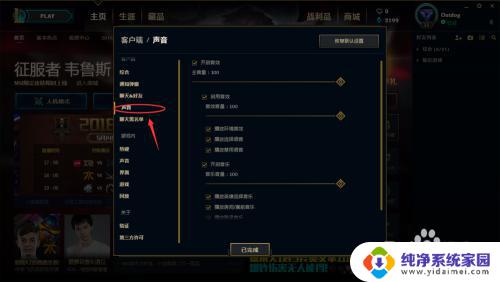
3.游戏设置改良法——游戏画面设置最低
这种方法是进入游戏之后,按键盘ESC按键——弹出选项界面——点击视频选项——把视频选项所有设置设置为最低(或者比较低。适合你的电脑就可以)。

4.游戏设置改良法——关掉游戏声音
这种方法是进入游戏之后,按键盘ESC按键——弹出选项界面——点击音频选项——关掉音频(关掉音频能减少CPU和内存处理的数据从而加快速度特别是团战时比较明显)。
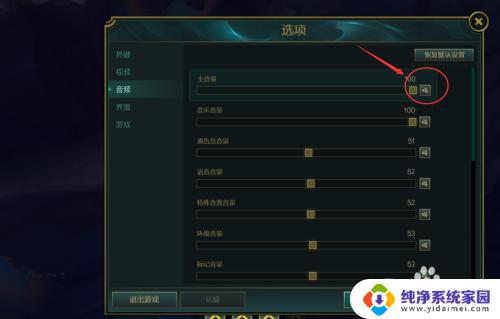
5.硬件改良法——内存
这是用硬件改良计算机性能的简单方法,就是加一根内存,英雄联盟4G内存玩可能有些卡,但是8G基本不卡了,当然16G更好。

6.硬件改良法——硬盘或CPU
也有可能是CPU运算速度较低(I5甚至I3以下的),硬盘太小(300G都不够的),也能拖慢游戏速度,不过还是加强内存速度提升最简单明显。

以上是关于如何在Win7电脑上设置玩LOL不卡顿的全部内容,如果您遇到了相同的问题,可以按照这篇文章中的方法来解决。
win7电脑怎么设置玩lol不卡 怎样调整电脑设置玩英雄联盟更流畅相关教程
- 怎样使电脑不卡顿更流畅win7 电脑卡顿不流畅怎么办
- 电脑设置锁屏密码win7怎么设置 WIN7怎样设置锁屏密码
- win7电脑屏幕锁屏时间怎么设置 Win7锁屏时间如何调整
- win7电脑屏幕亮度调节在哪里设置 win7如何调整屏幕亮度
- 设置默认输入法怎么设置win7 Win7系统默认输入法怎么调整
- win7电脑没办法玩全屏游戏怎么办 win7玩游戏突然不能全屏怎么办
- win7怎么设置存储位置 win7电脑更改默认文件保存位置的步骤
- 联想电脑win7(32位)专业版怎样设置备份还?详细教程!
- 电脑护眼模式怎么设置win7 win7电脑护眼模式的设置方法
- win7电脑黑屏时间怎么设置 Win7电脑黑屏时间设置方法
- win7怎么查看蓝牙设备 电脑如何确认是否有蓝牙功能
- 电脑windows7蓝牙在哪里打开 win7电脑蓝牙功能怎么开启
- windows 激活 win7 Windows7专业版系统永久激活教程
- windows7怎么设置自动登出 win7系统自动登录设置方法
- win7连11打印机 win7系统连接打印机步骤
- win7 0x0000007c Windows无法连接打印机错误0x0000007c解决步骤